所有 tkinter 控件都可以使用以下方法设置控件在窗口内的几何位置。
- pack():将控件放置在父控件内之前,规划此控件在区块内的位置。
- grid():将控件放置在父控件内之前,规划此控件为一个表格类型的架构。
- place():将控件放置在父控件内的特定位置。
本节重点介绍 pack() 方法。后面会介绍另外两个方法。
pack() 方法依照其内的属性设置,将控件放置在 Frame 控件(窗体)或窗口内。当用户创建一个 Frame 控件后,就可以开始将控件放入。Frame 控件内存储控件的位置叫作 parcel。
如果用户想要将一组控件依照顺序放入,就必须将这些控件的 anchor 属性设成相同的。如果没有设置任何选项,这些控件就会从上而下排列。
1、pack()方法参数选项 #
(1)expand #
此选项让控件使用所有剩下的空间。如此当窗口改变大小时,才能让控件使用多余的空间。如果 expand 等于 1,当窗口改变大小时,窗体就会占满整个窗口剩余的空间;如果 expand 等于 0,当窗口改变大小时,窗体就维持不变。
(2)fill #
此选项决定控件如何填满 parcel 的空间,可以是 X、Y、BOTH 或 NONE,此选项必须在 expand 等于 1 才有作用。当 fill 等于 X 时,窗体会占满整个窗口 X 方向剩余的空间;当 fill 等于 Y 时,窗体会占满整个窗口 Y 方向剩余的空间;当 fill 等于 BOTH 时,窗体会占满整个窗口剩余的空间;当 fill 等于 NONE 时,窗体维持不变。
(3)ipadx,ipady #
此选项与 fill 选项共同使用,以定义窗体内的控件与窗体边界之间的距离。此选项的单位是像素,也可以是其他测量单位,如厘米、英寸等。
(4)padx,pady #
此选项定义控件之间的距离,单位是像素,也可以是其它测量单位,如厘米、英寸等。
(5)side #
此选项定义控件放置的位置,可以是 TOP(靠上对齐)、BOTTOM(靠下对齐)、LEFT(靠左对齐)或RIGHT(靠右对齐)。
2、pack()方法的实际使用 #
下面的示例是在窗口内创建4个窗体,在每一个窗体内创建三个按钮。使用了不同的参数创建这些窗体与按钮。
# pack()方法使用 from tkinter import * # 主窗口 win = Tk() # 第一个窗体 frame1 = Frame(win, relief=RAISED, borderwidth=2) frame1.pack(side=TOP, fill=BOTH, ipadx=13, ipady=13, expand=0) Button(frame1, text="Button 1").pack(side=LEFT, padx=13, pady=13) Button(frame1, text="Button 2").pack(side=LEFT, padx=13, pady=13) Button(frame1, text="Button 3").pack(side=LEFT, padx=13, pady=13) # 第二个窗体 frame2 = Frame(win, relief=RAISED, borderwidth=2) frame2.pack(side=BOTTOM, fill=NONE, ipadx="1c", ipady="1c", expand=1) Button(frame2, text="Button 4").pack(side=RIGHT, padx="1c", pady="1c") Button(frame2, text="Button 5").pack(side=RIGHT, padx="1c", pady="1c") Button(frame2, text="Button 6").pack(side=RIGHT, padx="1c", pady="1c") # 第三个窗体 frame3 = Frame(win, relief=RAISED, borderwidth=2) frame3.pack(side=LEFT, fill=X, ipadx="0.1i", ipady="0.1i", expand=1) Button(frame3, text="Button 7").pack(side=TOP, padx="0.1i", pady="0.1i") Button(frame3, text="Button 8").pack(side=TOP, padx="0.1i", pady="0.1i") Button(frame3, text="Button 9").pack(side=TOP, padx="0.1i", pady="0.1i") # 第四个窗体 frame4 = Frame(win, relief=RAISED, borderwidth=2) frame4.pack(side=RIGHT, fill=Y, ipadx="13p", ipady="13p", expand=1) Button(frame4, text="Button 13").pack(side=BOTTOM, padx="13p", pady="13p") Button(frame4, text="Button 11").pack(side=BOTTOM, padx="13p", pady="13p") Button(frame4, text="Button 12").pack(side=BOTTOM, padx="13p", pady="13p") # 开始窗口的事件循环 win.mainloop()
结果如图所示:
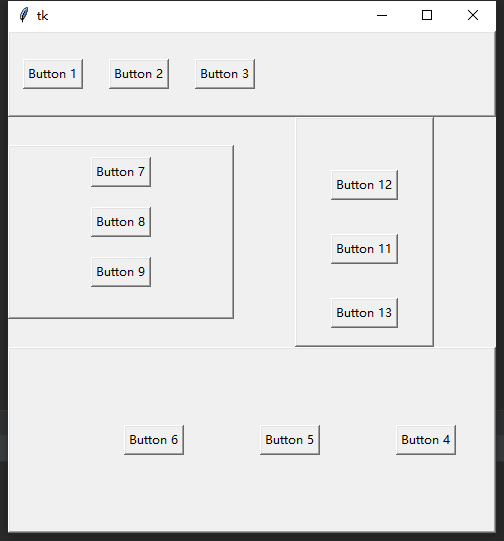
3、示例代码解析 #
上述示例代码分析如下:
- 第 6 行:创建第一个 Frame 控件,以作为窗体。此窗体的外形突起,边框厚度为 2 像素。
- 第 7 行:此窗体在窗口的顶端(side=TOP),当窗口改变大小时,窗体本应会占满整个窗口的剩余空间(fill=BOTH),但因设置 expand=0,所以窗体维持不变。控件与窗体边界之间的水平距离是 13 像素,垂直距离是 13 像素。
- 第 8~13 行:在第一个窗体内创建三个按钮。这三个按钮从窗体的左边开始排列(side=LEFT),控件之间的水平距离是13像素,垂直距离是 13 像素。
- 第 13 行:创建第二个 Frame 控件,以作为窗体。此窗体的外形突起,边框厚度为 2 像素。
- 第 14 行:此窗体在窗口的底端(side=BOTTOM),当窗口改变大小时,窗体不会占满整个窗口的剩余空间(fill=NONE)。控件与窗体边界之间的水平距离是 1 厘米,垂直距离是 1 厘米。
- 第 15~17 行:在第一个窗体内创建三个按钮。这三个按钮从窗体的右边开始排列(side=RIGHT),控件之间的水平距离是1厘米,垂直距离是 1 厘米。
- 第 20 行:创建第三个 Frame 控件,以作为窗体。此窗体的外形突起,边框厚度为 2 像素。
- 第 21 行:此窗体在窗口的左边(side=LEFT),当窗口改变大小时,窗体会占满整个窗口的剩余水平空间(fill=X)。控件与窗体边界之间的水平距离是 0.1 英寸,垂直距离是 0.1 英寸。
- 第 22~24 行:在第一个窗体内创建三个按钮。这三个按钮从窗体的顶端开始排列(side=TOP),控件之间的水平距离是 0.1 英寸,垂直距离是 0.1 英寸。
- 第 27 行:创建第四个 Frame 控件,以作为窗体。此窗体的外形突起,边框厚度为 2 像素。
- 第 28 行:此窗体在窗口的右边(side=RIGHT),当窗口改变大小时,窗体会占满整个窗口的剩余垂直空间(fill=Y)。控件与窗体边界之间的水平距离是 13 点(1点等于1/72英寸),垂直距离是 13 点。
- 第 29~31 行:在第一个窗体内创建三个按钮。这三个按钮从窗体的底端开始排列(side=BOTTOM),控件之间的水平距离是 13 点,垂直距离是 13 点。



